solidworks贴图和渲染技巧
Solid教材Works高级培训渲染()

Ι © Dassault Systèmes Ι Confidential Information Ι
练习
材质和贴图的使用--笔记本电脑的渲染
在透视图显示状态下,选择视图—修改—透视图,打开 透视图对话框,如图所示,将物体消失点大小改为1, 修改后的显示效果如图所示。
45
Ι © Dassault Systèmes Ι Confidential Information Ι
等高级的渲染技术
10
Ι © Dassault Systèmes Ι Confidential Information Ι
SolidWorks与渲染
SolidWorks的渲染 线框视图 着色视图 照片级渲染
11
Ι © Dassault Systèmes Ι Confidential Information Ι
SolidWorks与渲染
渲染技术所应用到的领域 产品设计 计算机与视频游戏 模拟、电影或者电视特效 可视化设计
8
Ι © Dassault Systèmes Ι Confidential Information Ι
SolidWorks与渲染
线框显示的发展过程
9
Ι © Dassault Systèmes Ι Confidential Information Ι
第6章 渲染
SolidWorks的渲染插件—PhotoView 360
需安装SolidWorks专业版 在插件中将其打开
40
Ι © Dassault Systèmes Ι Confidential Information Ι
练习
材质和贴图的使用--笔记本电脑的渲染
笔记本电脑模型是由三个零件组成,而没有将所有的 零件模型都绘制出来。在某些应用场合下,采用此方法可 以大大简化处理过程。
Solidworks Photo View 360 渲染功能

使用Photo View360渲染功能可以使solidworks模型具有特殊品质的逼真效果和图像。
一、渲染步骤:1、放置模型:使用标准视图或使用放大,旋转和移动模型的位置,使需要渲染的零件或者装配体处于一个理想的视图位置。
2、应用材质:在零件、特征或模型表面上指定材质。
3、设置布景:从Photo View360预设的布景库中选择一个布景,或者根据要求设置背景与场景。
4、设置光源:从Photo View360预设的光库中选择预定义的光源,或者建立所需的光源。
5、渲染模型:在屏幕中渲染模型并观看渲染效果。
6、后处理:Photo View360输出的图像可能不是最终的要求,用户可以将输出的图像用于其他应用程序,以达到更加理想的效果。
二、编辑外观:1、基本选项设置:*应用到面*应用到特征*应用到实体*应用到零件2、高级选项设置:*照明度:用于在零件或者装配体中调整光源。
在外观类型列表中包含多种照明属性。
*表面粗糙度:可修改外观的表面粗糙度,包括多种表面粗糙度类型。
*映射:在零件或装配体文档中映射纹理外观。
可以控制材质的大小,方向和位置。
3、外观、布景、贴图:拖动外观、布景、贴图至模型,可应用到模型按“Alt”键再拖动可打开对应的属性管理器面板或对话框。
双击外观、布景、光源文件,布景或光源会附加到活动文档中。
双击贴图,贴图面板会打开,但是贴图不会插入到图形区域中。
编辑一个外观、布景、贴图或光源文件后,可通过属性管理器面板、布景编辑器保存。
三、编辑布景:编辑布景包含3个选项卡:基本、高级、PhotoView360四、光源与相机:使用光源可以极大提高渲染效果。
1、环境光源:从所有方向均匀照亮模型。
系统默认是白色光源,可根据情况调色,拖动滑块控制光源强度,数值0~1之间,数值越高,光源强度就越高。
低强度光源高强度光源2、线光源:从距离模型无限远的位置发射的光线,可以认为是从单一方向发射的,由平行光组成的准直光源,线光源中心照射到模型的中心。
solidworks2019 渲染操作方法

一、Solidworks渲染概述Solidworks是一款功能强大的三维计算机辅助设计软件,可以帮助用户进行产品设计、工程分析和产品制造。
其中,渲染是Solidworks中非常重要的一环,可以将设计好的模型呈现得更加生动、逼真,增强设计效果。
为了更好地使用Solidworks进行渲染工作,以下将介绍Solidworks2019中的渲染操作方法。
二、Solidworks2019渲染操作方法1. 打开Solidworks2019软件,并导入需要渲染的模型。
2. 在菜单栏中找到“渲染”选项,点击进入渲染界面。
3. 在渲染界面中,可以对模型进行材质和光照的设置。
点击“材质”选项,可以选择不同的材质类型,并对材质进行调整;点击“光源”选项,可以添加光源并调整光源的亮度、颜色等参数。
4. 在进行材质和光照设置后,点击“渲染”按钮,Solidworks会开始对模型进行渲染,生成渲染图像。
5. 渲染完成后,可以在渲染结果窗口中对渲染图像进行预览,并进行必要的调整和修改。
如果需要调整渲染效果,可以返回到材质和光照设置界面进行修改,然后重新渲染。
6. 渲染结果满意后,可以保存渲染图像到本地,也可以直接在Solidworks中进行使用和展示。
1. 合理设置材质和光照是获得理想渲染效果的关键。
在进行材质和光照设置时,需要根据模型的特点和设计要求进行调整,以确保渲染效果符合预期。
2. 在渲染过程中,可以通过调整渲染参数和观察渲染预览效果,及时发现并解决渲染中的问题,如模型表面的镜面反射、阴影等。
3. 渲染图像的分辨率和格式也是需要考虑的因素。
根据最终使用的要求,选择合适的分辨率和图像格式进行保存和导出。
四、Solidworks2019渲染应用实例以下以 Solidworks2019软件的渲染应用实例对渲染操作方法进行演示。
1.用户打开Solidworks2019软件,并导入需要渲染的模型。
2.在渲染界面中,用户设置模型的材质和光照参数,并进行渲染预览。
SolidWorks渲染教程.doc

SolidWorks渲染教程solidworks教程资料:SolidWorks中的插件PhotoView可以对三维模型进行光线投影处理,并可形成十分逼真的渲染效果图。
PhotoView 360可产生SolidWorks模型具有真实感的渲染。
渲染的图像组合包括在模型中的外观、光源、布景及贴图。
本章主要介绍编辑布景、设置光源、添加外观、添加贴图以及图像输出。
重点与难点.布景与光源.外观与贴图.图像输出solidworks布景布景是由环绕Solid Work“模型的虚拟框或者球形组成,可以调整布景壁的大小和位置。
此外,可以为每个布景壁切换显示状态和反射度,并将背景添加到布景。
选择【PhotoVew360】【编辑布景】菜单命令,弹出【编辑布景】属性管理器,如图18-1所示。
1.【基本】选项卡1)【背景】选项组。
随布景使用背景图像,这样在模型背后可见的内容与由环境所投射的反射不同。
背景类型包括如下内容。
【无】:将背景设定到白色。
【颜色】:将背景设定到单一颜色。
【梯度】:将背景设定到由顶部渐变颜色和底部渐变颜色所定义的颜色范围。
【图像】:将背景设定到选择的图像。
【使用环境】:移除背景,从而使环垅可见。
.【背景颜色】:将背景设定到单一颜色。
图I1:.【保留背景】:在背景类型是彩色、渐变或图像时可供使用。
2)【环境】选项组。
选取任何球状映射为布景环境的图像。
3)【楼板】选项组。
.【楼板反射度】:在楼板上显示模型反射。
.【楼板阴影】:在楼板上显示模型所投射的阴影。
.【将楼板与此对齐】:将楼板与墓准面对齐。
.【反转楼板方向】:绕楼板移动虚拟天花板180度。
.【楼板等距】:将模型高度设定到楼板之上或之下。
.【反转等距方向】:交换楼板和模型的位置。
2.【高级】选项卡【高级】选项卡如图18-2所示。
1)【楼板大小漩转】选项组。
.【固定高宽比例】:当更改宽度或高度时均匀缩放楼板。
.【自动调整楼板大小】:根据模型的边界框调整楼板大小。
像照相一样简单——SolidWorks的超级渲染插件Maxwell Render基本教程
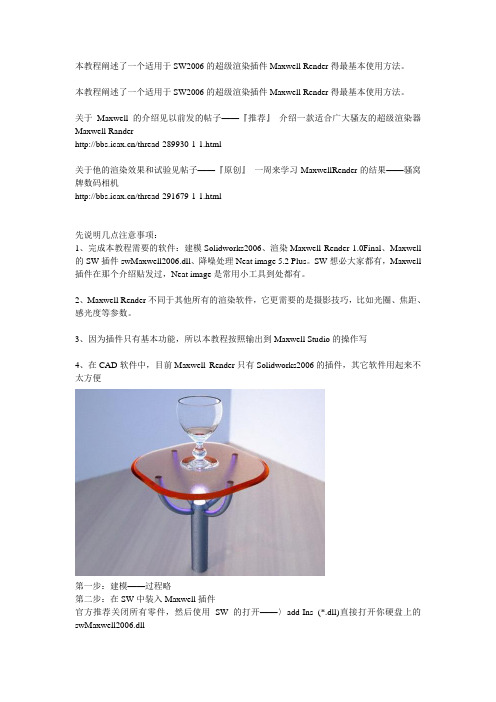
本教程阐述了一个适用于SW2006的超级渲染插件Maxwell Render得最基本使用方法。
本教程阐述了一个适用于SW2006的超级渲染插件Maxwell Render得最基本使用方法。
关于Maxwell的介绍见以前发的帖子——『推荐』介绍一款适合广大骚友的超级渲染器Maxwell Rander/thread-289930-1-1.html关于他的渲染效果和试验见帖子——『原创』一周来学习MaxwellRender的结果——骚窝牌数码相机/thread-291679-1-1.html先说明几点注意事项:1、完成本教程需要的软件:建模Solidworks2006、渲染Maxwell Render 1.0Final、Maxwell 的SW插件swMaxwell2006.dll、降噪处理Neat image 5.2 Plus。
SW想必大家都有,Maxwell 插件在那个介绍贴发过,Neat image是常用小工具到处都有。
2、Maxwell Render不同于其他所有的渲染软件,它更需要的是摄影技巧,比如光圈、焦距、感光度等参数。
3、因为插件只有基本功能,所以本教程按照输出到Maxwell Studio的操作写4、在CAD软件中,目前Maxwell Render只有Solidworks2006的插件,其它软件用起来不太方便第一步:建模——过程略第二步:在SW中装入Maxwell插件官方推荐关闭所有零件,然后使用SW的打开——〉add-Ins (*.dll)直接打开你硬盘上的swMaxwell2006.dll第三步:建立摄像机打开零件,在特证树的光源与相机项目上单击右键选择“添加相机”出现相机的设置。
选择目标、焦距等等参数,注意右侧的预览效果。
且与众不同的操作!!第四步:Maxwell Render的初始参数打开插件后会多出一个swMaxwell2006菜单,选择其中的Maxwell PM调出初始参数设置。
SW模型外观设置与渲染

9.1 渲染概述
9.1.3 启动PhotoView360插件 启动PhotoView360插件步骤如下: 01在菜单栏中依次执行“工具”|“插件”命令,在弹出“插件”面板中 勾选“PhotoView 360”复选框 ,如果需要经常使用渲染功能,可将右侧的 复选框一并勾上,使其在启动软件时启动渲染插件,如图9-4-所示。
9.2 光源与相机
9.2.2 添加相机 在模型文件中添加相机之,可以通过相机的透视度来查看模型。这与直 接在视图区查看模型的区别在于在改变相机位置或参数时,可以精确地调查 模型在相机透视图中的显示方位。添加相机的操作步骤如下。 01打开模型文件。 02依次执行“视图”|“光源与相机”|“添加相机”命令,系统弹出“相 机1”面板和相机透视图窗口,如图9-16所示。
04设置完成后,单击“确定”按钮 ,完成相机的添加。
9.2 光源与相机
4.点光源 点光源是位于指定坐标点,向所有方向发射光线的非常小的光源,在默 认状态下士没有点光源的。 01打开模型文件。 02依次执行“视图”|“光源与相机”|“属性”|“添加点光源”命令,在 弹出“点光源1”面板中单击 按钮,设置线光源的颜色,如图9-14所示。 03在“点光源1”面板中可以编辑点光源的颜色、明暗度和光泽度等参数 性质。设置参数。 04设置完成后,单击“确定”按钮 ,完成点光源的创建,如图9-15所 示。
渲染,英文为Render。通过渲染可以对三围模型进行光线投影,并显示 出非常逼真的渲染效果图。在计算机处理上,渲染是基于一套完整的程序计 算出来的,硬件对它的影响主要体现在计算速度上,渲染的结果是一致的。
9.1.1 认识渲染 首先从渲染与着色渲染基本过程认识渲染。 1.渲染与着色 渲染,英文为Render,也有的把它称为着色,但一般把Shade称为着 色,把Render称为渲染。因为Render和Shade这两个词在三维软件中是截 然不同的两个概念,虽然它们的功能很相似,但却有不同。Shade是一种显 示方案,一般出现在三维软件的主要窗口中,和三维模型的线框图一样起到 辅助观察模型的作用。 着色模式比线框模式更容易让我们理解模型的结构,但它只是简单的显 示而已,数字图像中把它称为明暗着色法,如图9-1所示。
Solidworks28个操作技巧

Solidworks28个操作技巧[object Object]Solidworks是一款广泛应用于机械设计领域的三维建模软件,它提供了丰富的工具和功能,可以帮助工程师们快速高效地进行设计和分析。
在本文中,将介绍Solidworks中的28个操作技巧,以帮助用户更好地使用该软件。
1. 快速建立基准平面:在创建零件或装配体时,可以使用快捷键Ctrl+8来快速建立基准平面。
2.使用自动约束:在进行装配体设计时,可以使用自动约束功能来自动将零件定位和约束在正确的位置。
3.使用草图引用:在进行零件设计时,可以使用草图引用功能来引用已有的草图,以加快设计速度。
5. 使用快速键:Solidworks提供了丰富的快速键,可以通过设置快速键来快速调用常用的功能。
6. 使用快速视图:Solidworks提供了多种快速视图,可以通过点击按钮或设置快速键来快速切换视图。
7.使用实体关系:在进行装配体设计时,可以使用实体关系功能来定义零件之间的关系,以便更好地控制装配体的行为。
8.使用模式副本:在进行装配体设计时,可以使用模式副本功能来快速复制和排列零件,以加快设计速度。
9. 使用模拟功能:Solidworks提供了强大的模拟功能,可以进行结构分析、流体流动分析等,以帮助工程师们更好地评估设计。
10. 使用材料库:Solidworks提供了丰富的材料库,可以根据需要选择合适的材料进行设计和分析。
11.使用尺寸标注:在进行零件设计时,可以使用尺寸标注功能来添加尺寸标注,以便更好地控制设计尺寸。
12. 使用草图工具:Solidworks提供了多种草图工具,可以快速创建各种形状的草图,以满足不同的设计需求。
13.使用装配体工具:在进行装配体设计时,可以使用装配体工具来快速组装和排列零件,以便更好地模拟实际装配过程。
16. 使用装配体分析工具:Solidworks提供了多种装配体分析工具,可以对装配体进行分析和评估,以帮助工程师们更好地优化设计。
10个solidworks最佳技巧

10个solidworks最佳技巧1. 使用快捷键:SolidWorks中有大量的快捷键可以帮助你更快速地完成各种操作。
熟练使用快捷键可以省去鼠标操作的时间,提高工作效率。
例如,按下“S”键可以将鼠标切换为选择模式,按下“C”键可以切换为绘制线段模式。
2. 自定义工具栏:你可以根据自己的工作习惯和需求自定义SolidWorks的工具栏。
在“工具”菜单中选择“自定义”选项,可以将常用的功能按钮添加到你喜欢的位置上,以便更快速地访问。
3. 使用构件关系:SolidWorks中的构件关系可以帮助你在进行建模时自动保持构件的几何关系。
例如,可以设置两个构件之间为相切、平行、垂直等关系,这样当一个构件移动时,与之相关的构件会自动调整位置,使得构件之间的几何关系保持一致。
4. 使用草图库:SolidWorks中有很多预定义的草图库,可以帮助你快速绘制常见的图形。
在绘制草图时,通过选择合适的草图库,可以省去手动绘制的时间,提高绘图的效率。
5. 使用模式化特征:SolidWorks中的模式化特征功能可以帮助你在短时间内创建大量相似的构件。
例如,如果需要创建一排螺丝孔,可以使用模式化特征来创建一个孔的实例,然后通过选择模式化特征选项,设置孔的数量和位置,就可以自动在构件中创建一排螺丝孔。
6. 使用全局替换和全局倾斜:全局替换和全局倾斜是SolidWorks中的两个非常实用的功能。
全局替换可以帮助你在整个模型中快速替换特定的尺寸、几何形状或颜色,而全局倾斜可以帮助你以一定的倾斜角度对整个模型进行倾斜,以便更好地观察和展示。
7. 使用宏:宏是一种自动化工具,可以帮助你在SolidWorks中执行一系列的操作。
你可以录制你常用的操作序列,然后通过执行宏来自动完成这些操作,从而提高工作效率。
例如,你可以录制一个宏,用于自动创建其中一种特定的构件,然后每次需要创建这种构件时,只需执行宏即可。
8. 高级曲面建模:SolidWorks中的曲面建模功能可以帮助你创建更复杂的几何形状和曲面。
solidworks渲染贴图使用方法技巧
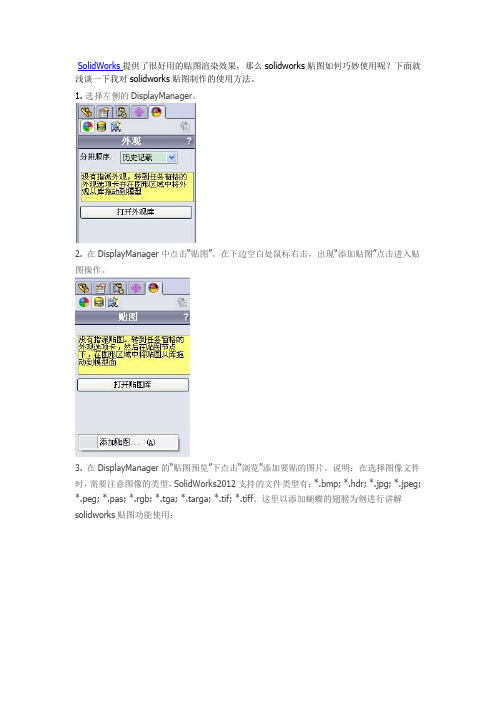
SolidWorks提供了很好用的贴图渲染效果,那么solidworks贴图如何巧妙使用呢?下面就浅谈一下我对solidworks贴图制作的使用方法。
1.选择左侧的DisplayManager。
2. 在DisplayManager中点击“贴图”。
在下边空白处鼠标右击,出现“添加贴图”点击进入贴图操作。
3. 在DisplayManager的“贴图预览”下点击“浏览”添加要贴的图片。
说明:在选择图像文件时,需要注意图像的类型,SolidWorks2012支持的文件类型有:*.bmp; *.hdr; *.jpg; *.jpeg; *.peg; *.pas; *.rgb; *.tga; *.targa; *.tif; *.tiff。
这里以添加蝴蝶的翅膀为例进行讲解solidworks贴图功能使用:注:此时预览到的贴图是带有背景色的,如例中的贴图背景色为白色。
那么进行下面步骤去掉贴图的背景色;4. 选择“掩码图形”中的“可选颜色掩码”项。
接着点击“掩码图形”中的“吸管”图标,并将吸管指向“贴图预览”中的贴图背景色(例中为白色),鼠标点击之后背景色消失如下图:5.选择背景颜色后,双击“掩码图形”吸管图标旁边的颜色,将颜色改为“白色”并确定(本例中贴图背景为白色时就不需要此操作)。
此时预览贴图中的贴图背景变为透明。
注:白色的底色变为透明。
6. 完成后点击“保存贴图”。
到此,贴图制作完成,可以在右边设计库--外观、布置和贴图--贴图中选择贴图来使用。
注:SolidWorks2012默认贴图存储位置:安装分区:\Program Files\SolidWorksCorp\SolidWorks\data\graphics\decals\Logossolidworks贴图使用方法:渲染时点击右侧贴图进入贴图环境按照上面制作的贴图可以选中鼠标拖动到要贴的面上,如果其他例子贴图是一张图片,不需要修改,则直接点击上图的“图像”浏览要加的图片即可,然后拖动图片到要贴的面上。
如何使用SOLIDWORKSVisualize进行产品渲染

如何使用SOLIDWORKSVisualize进行产品渲染SOLIDWORKS Visualize 是一种先进的产品渲染软件,为设计师和工程师提供了一种直观且逼真的方式来将他们的设计想法转化为真实世界中的视觉呈现。
本文将介绍如何使用SOLIDWORKS Visualize 进行产品渲染,以及它在产品开发过程中的重要性和实际应用。
第一章:介绍和安装SOLIDWORKS Visualize 是由 Dassault Systèmes 公司开发的一款强大的三维渲染软件。
它可以与 SOLIDWORKS CAD 软件无缝集成,使用户能够直接导入他们的 3D 模型,方便快捷地进行渲染和可视化。
在开始使用 SOLIDWORKS Visualize 之前,您首先需要将其安装到您的计算机上。
确保您的计算机符合软件的系统要求,并按照安装向导进行步骤的操作。
安装完成后,您可以打开该软件并开始渲染您的产品设计。
第二章:界面和基本操作SOLIDWORKS Visualize 的界面简洁直观。
在主界面上,您可以看到设计区域、资源库、渲染设置和相机视图等。
您可以使用鼠标和键盘进行导航,放大和旋转模型,以获取所需的视角。
要开始渲染,您可以从文件菜单中选择“导入”选项,将您的 3D 模型文件导入到 SOLIDWORKS Visualize 中。
一旦导入,您可以在设计区域中选择模型,然后通过拖放调整其位置和尺寸。
第三章:材料和纹理SOLIDWORKS Visualize 提供了丰富的材料和纹理库,以便用户能够更加真实地呈现他们的产品设计。
您可以通过单击材料选项并从库中选择所需的材料来为模型分配材料。
您还可以调整材质的颜色、反射率、光泽度等属性,以使其看起来更加真实。
此外,SOLIDWORKS Visualize 还支持导入自定义材料和纹理。
您可以通过加载自己的纹理图像和调整属性来创建独特的材料效果,以满足特定的设计要求。
第四章:照明和相机设置照明是产品渲染过程中非常重要的一部分。
SolidWorks使用技巧完整版
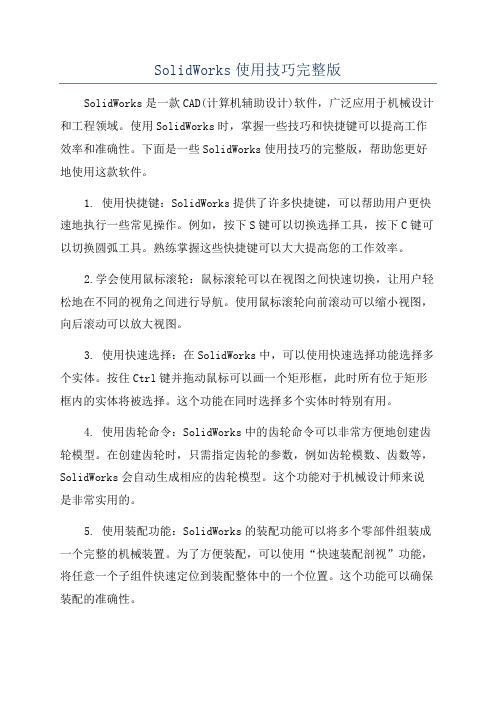
SolidWorks使用技巧完整版SolidWorks是一款CAD(计算机辅助设计)软件,广泛应用于机械设计和工程领域。
使用SolidWorks时,掌握一些技巧和快捷键可以提高工作效率和准确性。
下面是一些SolidWorks使用技巧的完整版,帮助您更好地使用这款软件。
1. 使用快捷键:SolidWorks提供了许多快捷键,可以帮助用户更快速地执行一些常见操作。
例如,按下S键可以切换选择工具,按下C键可以切换圆弧工具。
熟练掌握这些快捷键可以大大提高您的工作效率。
2.学会使用鼠标滚轮:鼠标滚轮可以在视图之间快速切换,让用户轻松地在不同的视角之间进行导航。
使用鼠标滚轮向前滚动可以缩小视图,向后滚动可以放大视图。
3. 使用快速选择:在SolidWorks中,可以使用快速选择功能选择多个实体。
按住Ctrl键并拖动鼠标可以画一个矩形框,此时所有位于矩形框内的实体将被选择。
这个功能在同时选择多个实体时特别有用。
4. 使用齿轮命令:SolidWorks中的齿轮命令可以非常方便地创建齿轮模型。
在创建齿轮时,只需指定齿轮的参数,例如齿轮模数、齿数等,SolidWorks会自动生成相应的齿轮模型。
这个功能对于机械设计师来说是非常实用的。
5. 使用装配功能:SolidWorks的装配功能可以将多个零部件组装成一个完整的机械装置。
为了方便装配,可以使用“快速装配剖视”功能,将任意一个子组件快速定位到装配整体中的一个位置。
这个功能可以确保装配的准确性。
6. 制作剖视图:剖视图可以将零件或装配的内部结构显示出来,有助于更好地理解它们的构造和组成。
使用SolidWorks的“快速剖视”功能可以轻松创建剖视图。
只需指定一个面,SolidWorks会根据该面创建剖视图。
7. 使用模式:SolidWorks的模式功能可以复制实体或组件,并在特定轨迹上重复排列。
例如,可以使用线性模式生成一排等距的螺钉孔。
这个功能非常有用,可以节省大量的时间和精力。
基于SolidWorks软件的脱机渲染方法及其应用
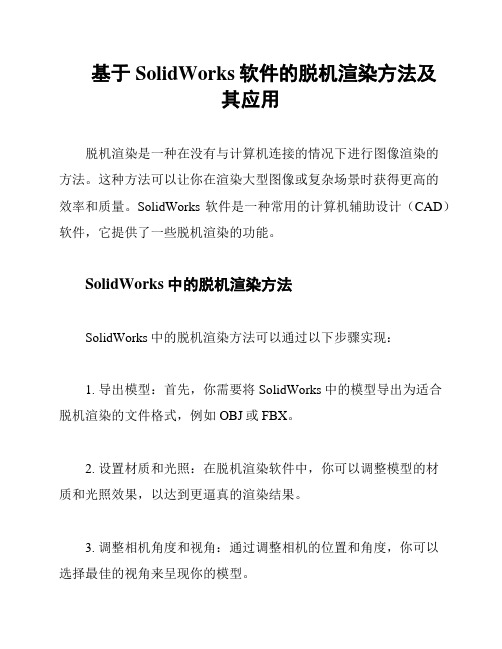
基于SolidWorks软件的脱机渲染方法及其应用脱机渲染是一种在没有与计算机连接的情况下进行图像渲染的方法。
这种方法可以让你在渲染大型图像或复杂场景时获得更高的效率和质量。
SolidWorks软件是一种常用的计算机辅助设计(CAD)软件,它提供了一些脱机渲染的功能。
SolidWorks中的脱机渲染方法SolidWorks中的脱机渲染方法可以通过以下步骤实现:1. 导出模型:首先,你需要将SolidWorks中的模型导出为适合脱机渲染的文件格式,例如OBJ或FBX。
2. 设置材质和光照:在脱机渲染软件中,你可以调整模型的材质和光照效果,以达到更逼真的渲染结果。
3. 调整相机角度和视角:通过调整相机的位置和角度,你可以选择最佳的视角来呈现你的模型。
4. 渲染图像:使用脱机渲染软件,你可以开始渲染图像。
脱机渲染可以利用多个处理单元来加速渲染过程,并且通常能够生成更高质量的渲染结果。
SolidWorks脱机渲染的应用SolidWorks的脱机渲染方法可以应用于以下场景:1. 产品展示:通过使用脱机渲染,你可以创建逼真的产品渲染图像,以展示产品的外观和细节。
2. 设计评审:脱机渲染方法可以帮助设计师在设计评审过程中更好地展示他们的设计概念和想法。
3. 视觉效果制作:将SolidWorks模型导入到脱机渲染软件中,可以为电影、广告或游戏制作令人惊叹的视觉效果。
总结:基于SolidWorks软件的脱机渲染方法提供了更高效和高质量的图像渲染解决方案。
通过导出模型,调整材质和光照,以及优化相机角度和视角,你可以创建出逼真的渲染结果。
这种脱机渲染方法可以应用于产品展示、设计评审和视觉效果制作等场景。
solidworks如何渲染

solidworks如何渲染第一步:添加渲染插件点击菜单工具>插件,弹出如下表,选择其中的photo view 360,左右两个框都选.然后在顶部工具栏中就会添加渲染工具栏第二步:编辑材质按图中由左到右的顺序:编辑外观是材质,编辑布景是环境,编辑贴图是贴图,剩下的都和渲染效果有关,看solidworks帮助吧,我就不赘述了。
编辑外观的其它方法:在零件实体上右键弹出编辑窗口,其中可选零件里上下不同层次的实体的材质,如面、凸台、实体、零件(整个).或者单击选中零件实体,在右侧边栏中选择哪个彩色球,即可调出三个同时编辑。
其效果如下所示这时你就可以编辑材质了,在右侧选择某个系统材质,在左侧进行调节,然后打勾确定。
第三步:编辑布景点击编辑布景按钮,或者在屏幕顶部中央的工具区域的右侧选择布景,如图所示第四步:编辑贴图方法同上第五步:设置透视图如需更改透视的深度,可在菜单视图>修改>透视图中设置数值。
第六步:将以上设置完成后,就可以调整视角进行渲染了。
点击预览窗口查看效果,确定后再点击最终渲染,完全渲染出后点击保存图像。
199条建筑设计知识1. 公共建筑通常以交通、使用、辅助三种空间组成2. 美国著名建筑师沙利文提出的名言‘形式由功能而来’3. 密斯.凡.德.罗设计的巴塞罗那博览会德国馆采用的是‘自由灵活的空间组合’开创了流动空间的新概念4. 美国纽约赖特设计的古根海姆美术馆的展厅空间布置采用形式是串联式5. 电影放映院不需采光6. 点式住宅可设天井或平面凹凸布置可增加外墙面,有利于每层户数较多时的采光和通风7. 对结构形式有规定性的有大小和容量、物理环境、形状的规定性8. 功能与流线分析是现代建筑设计最常用的手段9. 垂直方向高的建筑需要考虑透视变形的矫正10. 橙色是暖色,而紫色含有蓝色的成分,所以偏冷;青色比黄色冷、红色比黄色暖、蓝色比绿色冷11. 同样大小冷色调较暖色调给人的感觉要大12. 同样距离,暖色较冷色给人以靠近感13. 为保持室内空间稳定感,房间的低处宜采用低明度色彩14. 冷色调给人以幽雅宁静的气氛15. 色相、明度、彩度是色彩的三要素;三元色为红、黄、蓝16. 尺度的概念是建筑物整体或局部给人的视角印象大小和其实际大小的关系17. 美的比例,必然正确的体现材料的力学特征18. 不同文化形成独特的比例形式19. 西方古典建筑高度与开间的比例,愈高大愈狭长,愈低矮愈宽阔20. ‘稳定’所涉及的要素是上与下之间的相对轻重关系的处理21. 人眼观赏规律H 18°~45°局部、细部2H 18°~27°整体3H <18°整体及环境22. 黄金分隔比例为1:1.61823. 通风屋面只能隔离太阳辐射不能保温,适宜于南方24. 总图布置要因地制宜,建筑物与周围环境之间关系紧凑,节约因地;适当处理个体与群体,空间与体形,绿化和小品的关系;合理解决采光、通风、朝向、交通与人流的组织25. 热水系统舒适稳定适用于居住建筑和托幼蒸汽系统加热快,适用于间歇采暖建筑如会堂、剧场26. 渐变具有韵律感27. 要使一座建筑显得富有活力,形式生动,在构图中应采用对比的手法对比的手法有轴线对比、体量对比、方向对比、虚实对比、色彩对比28. 要使柱子看起来显得细一些,可以采用暗色和冷色29. 巴西国会大厅在体型组合中采用了对比与协调的手法30. 展览建筑应使用穿套式的空间组合形式31. 室外空间的构成,主要依赖于建筑和建筑群体组合32. 在意大利威尼斯的圣马可广场的布局中,采用了强调了各种空间之间的对比33. 当坡地坡度较缓时,应采用平行等高线布置34. 建筑的有效面积=建筑面积-结构面积35. 加大开窗面积的方法来解决采光和通风问题较易办到36. 中国古代木结构大致可分为抬梁式、穿斗式和井干式三种37. 建筑构图原理的基本范畴有主从与重点、对比与呼应、均衡与稳定、节奏与韵律和比例与尺度38. 建筑构图的基本规律是多样统一39. 超过8层的建筑中,电梯就成为主要的交通工具了40. 建筑的模数分为基本模数、扩大模数和分模数41. 建筑楼梯梯段的最大坡度不宜超过38°42. 住宅起居室、卧室、厨房应直接采光,窗地比为1/7,其他为1/1243. 住宅套内楼梯梯段的最小净宽两边墙的0.9M,一边临空的0.75M住宅室内楼梯踏步宽不应小于0.22M,踏步高度不应小大0.20M44. 住宅底层严禁布置火灾危险性甲乙类物质的商店,不应布置产生噪声的娱乐场所45. 地下室、贮藏室等房间的最低净高不应低于2.0米46. 室内坡道水平投影长度超过15米时,宜设休息平台47. 外墙内保温所占面积不计入使用面积烟道、风道、管道井不计入使用面积阳台面积不计入使用面积壁柜应计入使用面积48. 旋转楼梯两级的平面角度不大于10度,且每级离内侧扶手中心0.25处的踏步宽度要大于0.22米49. 两个安全出口之间的净距不应小于5米50. 楼梯正面门扇开足时宜保持0.6米平台净宽,侧墙门口距踏步不宜小于0.4米,其门扇开足时不应减少梯段的净宽35. 加大开窗面积的方法来解决采光和通风问题较易办到36. 中国古代木结构大致可分为抬梁式、穿斗式和井干式三种37. 建筑构图原理的基本范畴有主从与重点、对比与呼应、均衡与稳定、节奏与韵律和比例与尺度38. 建筑构图的基本规律是多样统一39. 超过8层的建筑中,电梯就成为主要的交通工具了40. 建筑的模数分为基本模数、扩大模数和分模数41. 建筑楼梯梯段的最大坡度不宜超过38°42. 住宅起居室、卧室、厨房应直接采光,窗地比为1/7,其他为1/1243. 住宅套内楼梯梯段的最小净宽两边墙的0.9M,一边临空的0.75M住宅室内楼梯踏步宽不应小于0.22M,踏步高度不应小大0.20M44. 住宅底层严禁布置火灾危险性甲乙类物质的商店,不应布置产生噪声的娱乐场所45. 地下室、贮藏室等房间的最低净高不应低于2.0米46. 室内坡道水平投影长度超过15米时,宜设休息平台47. 外墙内保温所占面积不计入使用面积烟道、风道、管道井不计入使用面积阳台面积不计入使用面积壁柜应计入使用面积48. 旋转楼梯两级的平面角度不大于10度,且每级离内侧扶手中心0.25处的踏步宽度要大于0.22米49. 两个安全出口之间的净距不应小于5米50. 楼梯正面门扇开足时宜保持0.6米平台净宽,侧墙门口距踏步不宜小于0.4米,其门扇开足时不应减少梯段的净宽35. 加大开窗面积的方法来解决采光和通风问题较易办到36. 中国古代木结构大致可分为抬梁式、穿斗式和井干式三种37. 建筑构图原理的基本范畴有主从与重点、对比与呼应、均衡与稳定、节奏与韵律和比例与尺度38. 建筑构图的基本规律是多样统一39. 超过8层的建筑中,电梯就成为主要的交通工具了40. 建筑的模数分为基本模数、扩大模数和分模数41. 建筑楼梯梯段的最大坡度不宜超过38°42. 住宅起居室、卧室、厨房应直接采光,窗地比为1/7,其他为1/1243. 住宅套内楼梯梯段的最小净宽两边墙的0.9M,一边临空的0.75M住宅室内楼梯踏步宽不应小于0.22M,踏步高度不应小大0.20M44. 住宅底层严禁布置火灾危险性甲乙类物质的商店,不应布置产生噪声的娱乐场所45. 地下室、贮藏室等房间的最低净高不应低于2.0米46. 室内坡道水平投影长度超过15米时,宜设休息平台47. 外墙内保温所占面积不计入使用面积烟道、风道、管道井不计入使用面积阳台面积不计入使用面积壁柜应计入使用面积48. 旋转楼梯两级的平面角度不大于10度,且每级离内侧扶手中心0.25处的踏步宽度要大于0.22米49. 两个安全出口之间的净距不应小于5米50. 楼梯正面门扇开足时宜保持0.6米平台净宽,侧墙门口距踏步不宜小于0.4米,其门扇开足时不应减少梯段的净宽51. 入地下车库的坡道端部宜设挡水反坡和横向通长雨水篦子52. 室内台阶宜150*300;室外台阶宽宜350左右,高宽比不宜大于1:2.553. 住宅公用楼梯踏步宽不应小于0.26M,踏步高度不应大于0.175M54. 梯段宽度不应小于1.1M(6层及以下一边设栏杆的可为1.0M),净空高度2.2M55. 休息平台宽度应大于梯段宽度,且不应小于1.2M,净空高度2.0M56. 梯扶手高度0.9M,水平段栏杆长度大于0.5M时应为1.05M57. 楼梯垂直杆件净空不应大于0.11M,梯井净空宽大于0.11M时应采取防护措施58. 门洞共用外门宽1.2M,户门卧室起居室0.9M,厨房0.8M,卫生间及阳台门0.7M,所有门洞高为2.0M59. 住宅层高不宜高于2.8M60. 卧室起居室净高≥2.4M,其局部净高≥2.1M(且其不应大于使用面积的1/3)61. 利用坡顶作起居室卧室的,一半面积净高不应低于2.1M利用坡顶空间时,净高低于1.2M处不计使用面积;1.2--2.1M计一半使用面积;高于2.1M全计使用面积62. 放家具墙面长3M,无直接采光的厅面积不应大于10M263. 厨房面积Ⅰ、Ⅱ≥4M2;Ⅲ、Ⅳ≥5M264. 厨房净宽单面设备不应小于1.5M;双面布置设备间净距不应小于0.9M65. 对于大套住宅,其使用面积必须满足45平方米66. 住宅套型共分四类使用面积分别为34、45、56、68M267. 单人卧室≥6M2;双人卧室≥10M2;兼起居室卧室≥12M2;68. 卫生间面积三件3M2;二件2--2.5M2;一件1.1M269. 厨房、卫生间净高2.2M70. 住宅楼梯窗台距楼地面净高度低于0.9米时,不论窗开启与否,均应有防护措施71. 阳台栏杆净高1.05M;中高层为1.1M(但要<1.2);杆件净距0.1172. 无外窗的卫生间应设置防回流构造的排气通风道、预留排气机械的位置、门下设进风百叶窗或与地面间留出一定缝隙73. 每套应设阳台或平台、应设置晾衣设施、顶层应设雨罩;阳台、雨罩均应作有组织排水;阳台宜做防水;雨罩应做防水74. 寒冷、夏热冬冷和夏热冬暖地区的住宅,西面应采取遮阳措施75. 严寒地区的住宅出入口,各种朝向均应设防寒门斗或保温门76. 住宅建筑中不宜设置的附属公共用房有锅炉房、变压器室、易燃易爆化学物品商店但有厨房的饮食店可设77. 住宅设计应考虑防触电、防盗、防坠落78. 跃层指套内空间跨跃两楼层及以上的住宅79. 在坡地上建住宅,当建筑物与等高线垂直时,采用跌落方式较为经济80. 住宅建筑工程评估指标体系表中有一级和二级指标81. 7层及以上(16米)住宅必须设电梯82. 宿舍最高居住层的楼地面距入口层地面的高度大于20米时,应设电梯83. 医院病房楼,设有空调的多层旅馆,超过5层的公建室内疏散楼梯,均应设置封闭楼梯间(包括首层扩大封闭楼梯间)设歌舞厅放映厅且超过3层的地上建筑,应设封闭楼梯间。
SolidWorks的渲染功能非常强大

SolidWorks的渲染功能非常强大,手把手让你成为渲染高手2014-05-16 作者:王骏•添加收藏SolidWorks的渲染功能非常强大,甚至可以做到以假乱真的效果,比如这样:下面,我们就来看一下如何做到这样的渲染效果。
1.建模画一些球,很快就能完成,一个个像土鸡蛋一样:2.渲染前处理主要包括设定光源,相机视图,透视效果,材料,Photoview设定,背景等等。
首先关于材料,我选用的是modo的材质库,根据自己的喜好逐个添加玻璃材料,不过添加完后好像更丑了~变成了透明的球,这是因为modo材质库只能经过渲染后才能看到效果。
然后添加光源,并且一定打开图示中的选项,这样才能在渲染的时候起作用哦,不然只能在SolidWorks中看得到光源效果,然后将焦点对准模型,调整照射的范围,其他选项可以暂时选择默认的。
(具体的选项代表的内容可以进到在线帮助中查看,这里不多做描述)为了添加真实的视觉效果—让它们表现出近大远小,所以我们需要使用相机视图,插入相机,然后拖动相机上黑色的箭头并且通过预览调整好视角。
至于景深,就是照相机中的对焦,可以表现出对焦物体清晰,其他部分模糊的感觉,更符合真实的视角。
下面我们添加布景,这里使用的是“院落背景”,而在2014版中,新添加了“图案地板”这个超好用的选项,我们的零件终于能安安稳稳的放在地上了,不像之前一样漂浮在空中。
然后通过如下的方式打开相机视图,设定进行到这儿的时候,我们就可以进入到渲染前处理的最后一步了:photoview360选项设定。
关于这些设定,可以打开“动态帮助“或者进入SolidWorks 的在线帮助中查看,解释的非常详细,这里提一下输出的图片格式,建议采用高HDR (高动态图像格式)进行输出,这样能够将之前photoview 选项设定表现出来(因为有的图片格式是无法显示出某些设定的效果哦)。
3.渲染我们可以通过预览窗口先初步的看一下渲染的图片视角或者光泽度等等效果是否是自己需要的,再进行最终渲染。
解决SolidWorks渲染贴图不显示问题
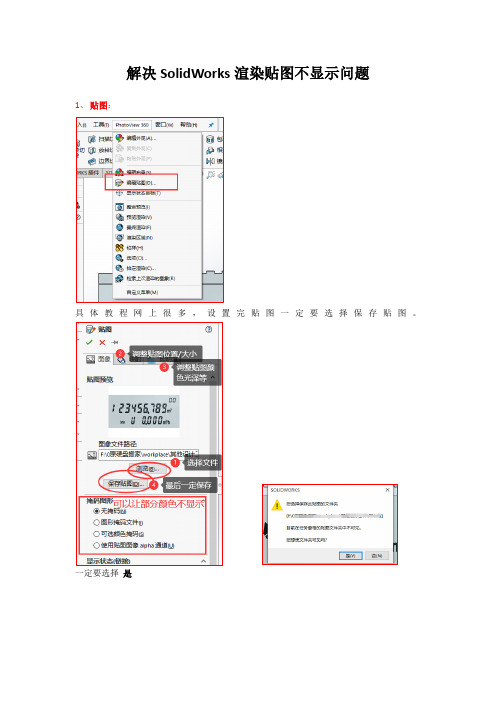
解决SolidWorks渲染贴图不显示问题
1、贴图:
具体教程网上很多,设置完贴图一定要选择保存贴图。
一定要选择是
2、解决贴图不显示:
原因1:没有显示贴图:
菜单→视图→隐藏/显示→贴图
原因2:没有添加文件夹到SolidWorks系统文件位置。
工具→系统选项→文件位置→显示下项的文件夹→贴图→添加→<把你的贴图文件所在文件夹添加进去>
3、渲染贴图不显示:
以上都符合要求时,能看到贴图,但是渲染时贴图就不显示了,查看下面是否符合:
①贴图文件.p2d 不能有中文字符。
②贴图文件与制作贴图文件的图片不能随便移动位置。
移动后要重做贴图文件。
③贴图文件.p2d 的路径文件最好不要有中文字符(我自己做的时候是可以的实现的)。
solidworks贴图和渲染技巧
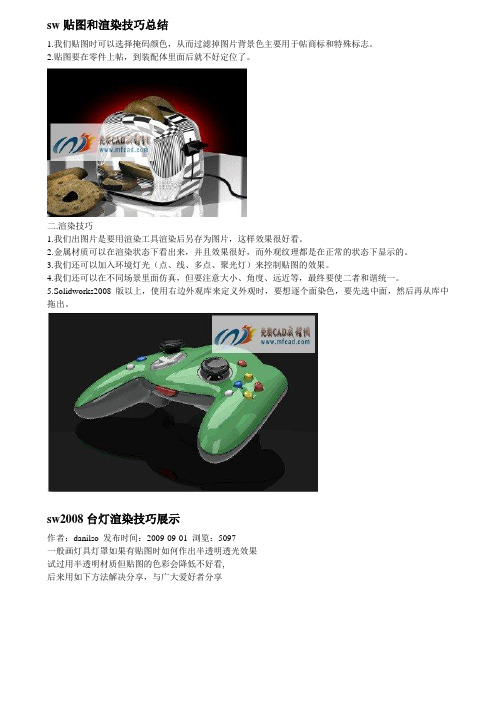
sw贴图和渲染技巧总结1.我们贴图时可以选择掩码颜色,从而过滤掉图片背景色主要用于帖商标和特殊标志。
2.贴图要在零件上帖,到装配体里面后就不好定位了。
二.渲染技巧1.我们出图片是要用渲染工具渲染后另存为图片,这样效果很好看。
2.金属材质可以在渲染状态下看出来,并且效果很好,而外观纹理都是在正常的状态下显示的。
3.我们还可以加入环境灯光(点、线、多点、聚光灯)来控制贴图的效果。
4.我们还可以在不同场景里面仿真,但要注意大小、角度、远近等,最终要使二者和谐统一。
5.Solidworks2008版以上,使用右边外观库来定义外观时,要想逐个面染色,要先选中面,然后再从库中拖出。
sw2008台灯渲染技巧展示作者:danilso 发布时间:2009-09-01 浏览:5097一般画灯具灯罩如果有贴图时如何作出半透明透光效果试过用半透明材质但贴图的色彩会降低不好看,后来用如下方法解决分享,与广大爱好者分享灯泡玻璃材质无光台灯处于关灯状态灯泡加上区域光源材质灯泡发亮台灯点亮但灯罩不透光灯罩加入霓虹灯白色发光灯罩加上透光,就有了逼真的感觉。
solidworks水滴渲染案例作者:叮当发布时间:2012-09-27 浏览:19421.绘制下图所示的波浪线,波浪线的两个点关于中心线对称:2.使用旋转草图,旋转绘制好的波浪线,如下图所示;3.建立环境(水池)模型,注意,实体部分应该与水有所重叠,否则渲染后会出现斑点。
这是由于solidworks 软件中曲面是多个平面组成的,即使两个相同的曲面由于建模步骤不同也会在显示的时候有无规律间隙和重叠。
如下图所示;4.给水池添加一材质,在“工具/插件”中启动Photoworks ,然后在实体中选择水池的实体,点击材质选项。
点“+”打开金属菜单双击应用材质。
如下图所示:5.选中水的实体,同样打开材质选项,在材质列表中找到透明玻璃,然后右键选择编辑。
如图所示,更改水的颜色,加一点蓝色。
Solidworks的动画和渲染技巧与技术

Solidworks的动画和渲染技巧与技术动画和渲染是设计领域中必不可少的工具,能够将设计理念转化为生动的视觉展示。
Solidworks是一款著名的三维CAD软件,不仅可以用于构建模型和进行分析,还具有强大的动画和渲染功能。
本文将展示一些Solidworks中实用的动画和渲染技巧与技术,帮助设计师通过精彩的动画和逼真的渲染来展示自己的设计作品。
一、动画1. 使用装配模型Solidworks中的装配模型允许用户将多个零件组合成一个完整的装配体,通过模拟零件之间的运动关系以及外部作用力的影响,可以创建出逼真的动画效果。
在动画制作过程中,我们可以使用装配模型来模拟产品的使用场景,展示其功能和运作原理。
2. 设置关键帧和曲线关键帧和曲线是动画制作过程中的重要概念。
Solidworks中,我们可以通过在时间轴上设置关键帧来确定物体在不同时间点的状态和位置,通过调整关键帧之间的曲线,可以实现平滑的运动过渡效果。
合理设置关键帧和曲线可以使动画更加流畅和自然。
3. 使用动画驱动器动画驱动器是Solidworks中一个非常有用的功能,它可以根据用户定义的规则自动生成动画效果。
例如,我们可以设置驱动器使得组件跟随特定路径移动,或者根据时间变化来调整模型的形状。
这种方法可以大大提高动画效果的制作效率。
二、渲染1. 调整材质和纹理Solidworks中提供了丰富的材质和纹理库,用户可以根据需要选择合适的材质和纹理来增加模型的真实感。
此外,我们还可以通过调整材质的属性,如反射率、折射率和光泽度等,来使渲染效果更加逼真。
2. 设置光照合理的光照设置对于渲染效果至关重要。
在Solidworks中,我们可以添加不同类型的光源,并调整光源的亮度、颜色和位置来模拟真实世界中的光照环境。
此外,还可以设置阴影和反射来增强渲染效果。
3. 使用环境效果环境效果(Environmental Effects)是Solidworks中一个强大的渲染功能,它可以模拟出各种环境效果,如雾气、自然光和全局光照等。
SolidWorks的渲染与动画技术研究

SolidWorks的渲染与动画技术研究SolidWorks是一款广泛应用于工业设计领域的三维建模软件。
它具有强大的渲染和动画技术,可以帮助用户将设计图像更加逼真地呈现出来,并且能够为产品和流程提供生动的视觉效果。
本文将就SolidWorks的渲染与动画技术进行深入研究,探讨其在实际应用中的效果和方法。
一、SolidWorks渲染技术研究1. 渲染技术概述渲染是将计算机生成的三维模型变成逼真的图像的过程。
SolidWorks提供了强大的渲染技术,可以帮助用户创建高质量的渲染图像,并且支持多种渲染方式,例如光线追踪、阴影、反射、折射等。
2. 渲染方法与设置SolidWorks提供了多种渲染方法,包括实时渲染、离线渲染和渐进式渲染等。
用户可以根据需求选择合适的渲染方式,并且可以通过调整光源、材质、环境等参数来优化渲染效果。
此外,SolidWorks还支持渲染设置的保存和导入,方便用户在不同场景下进行渲染操作。
3. 渲染效果优化要获得更好的渲染效果,SolidWorks提供了一些优化技巧。
比如合理设置光源,使用高质量的材质和纹理,调整环境光和阴影等。
此外,还可以通过渲染层次的设置和后期处理技术来进一步提升渲染效果,例如添加背景、调整曝光和对比度等。
4. 渲染应用场景SolidWorks的渲染技术可以广泛应用于工业设计、产品展示、宣传资料等领域。
它可以帮助用户将设计图像转化为真实的照片,让客户更好地理解和评估产品设计。
通过渲染技术,用户还可以在产品展示中添加动态效果、图文等元素,提升产品的表现力和吸引力。
二、SolidWorks动画技术研究1. 动画技术概述SolidWorks的动画技术可以帮助用户创建真实、生动的产品演示以及流程展示。
它支持多种动画方式,包括基于关键帧的动画、物理仿真动画和路径动画等。
用户可以根据需要选择不同的动画方式,并通过调整参数和时间线等来控制动画的行为。
2. 动画制作方法与设置SolidWorks提供了直观、易用的动画制作界面,用户可以通过简单拖拽和设置关键帧来创建动画序列。
SOLIDWORKSComposer高级渲染技巧

SOLIDWORKSComposer高级渲染技巧SOLIDWORKS Composer高级渲染方法SOLIDWORKS Composer是一款制作展示动画和宣传图片的软件,除此之外其自带的渲染工具也有不错的效果,今天我们通过一个例子来介绍SOLIDWORKS Composer的高级渲染工具。
首先来看下图的模型,虽然已经具有基本的色彩,但是还没有达到照片的效果,我们可以通过调节光源和背景等手段实现这一需求。
首先我们对这个模型加一些灯光效果,在SOLIDWORKS Composer里有一些默认的灯光效果,然而如果我们想用自己的光源则必须使用自定义的灯光,如下图:为了更好的确定光源位置,我们可以通过窗口/视口/布局来选择三个窗口的视口,这样更便于我们调整光源位置。
三个视口的模型位置可以通过鼠标点击坐标轴上的圆盘来控制。
然后我们通过渲染/照明/创建/定向光源来创建光源,如果光源的方向或者位置不对可以用鼠标来拖动修改。
在SOLIDWORKS Composer当中,可以通过修改光源本身的颜色来影响物体表面的颜色,在这里我们点击光源,然后在属性里将它的发散色修改为淡黄色。
在模型的另外一边我们再创建一个光源,来调节另外一边的光照。
将这个光源的强度设置为0.75,然后切换回单个视口,并更新视图以将更改保存下来。
为了得到一个好的背景,我们需要修改底面和背景的贴图。
首先我们在协同里的环境中选择底面,将它的属性修改成下面的数值。
地面纹理可以找一个草地的图片,各个属性的意义可以通过自己调节这些选项来试验,最终会形成下图的效果。
现在地面已经有了,我们需要添加一个背景来跟地面完美的结合起来,看起来才不会显得突兀。
背景跟地面接合的部分最好是颜色接近的。
这里我们先放置一个空白的2D图像。
点击视口的空白处,然后在作者/面板/2D图像来设置图像的位置。
现在,2D图像将我们的模型遮挡住了,我们需要将他放置在模型背面,按照下面的设置来调整图像,在纹理下面的路径映射选择预先找好的图像。
solidworks渲染教程
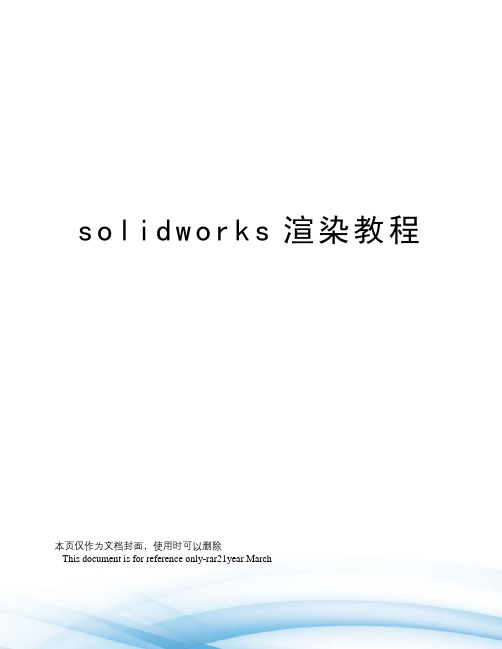
s o l i d w o r k s渲染教程本页仅作为文档封面,使用时可以删除This document is for reference only-rar21year.March我们以花朵为例来讲如何渲染,以及渲染的一些基本知识,通过本教程希望大家能够基本掌握渲染的步骤方法,并能做一些简单的渲染。
首先要打开photoworks插件,具体方法不再赘述。
渲染可以分两种方法:1.依据渲染向导.2.自己选择然后渲染第一种方法,大家可以依照想到一步步完成,不再讲述。
打开方式:photoworks——渲染向导...我们讲解第二种方法:首先来选择材质,当然先设置布景也可以,我将在后面讲到。
我们可以对实体本身,以及实体表面,或者特征进行材质设置,如果要选择是体表面,可直接选取,要选择实体本身或者某一个特征,我们可以在特征树中选择。
本例中我们首先选择花瓣表面,单击photoworks——材质如图所示:左边窗口为管理窗口,右边为预览窗口,在管理窗口中,我们来选择材质,本利我们选择树脂,然后选择一种颜色。
我们可以在颜色菜单下设置不同的颜色,我们选择红色,如图:在表面粗糙度菜单下可以设置才智表面的特征,我们选择无,如图所示:在照明度菜单中我们可以设置材质的光泽度,透明度,反射率等,可以按照自己的要求调整。
如图:进行如上设置后,依次选择花的其他部分进行材质设置,选择方法如第一贴所述下面我们来讲解布景的设置,首先点击PHOTOWORKS——布景,然后可以进行选择,如图:本例中选择球形天空环境,如图:在房间菜单中进行如图设置:背景光源菜单中选择缩放的图形,然后选择GRASS文件,如图:下面我们讲一下光源的设置,首先我们要建立光源,光源的建立是在特征树中建立的,右键单击光源,然后添加聚光源,如图:右键单击聚光源,然后选择属性,进行如图设置:设置时可以拖动光源位置进行调整,在光源的photoworks属性中还可以进行其他几项设置,如图:。
- 1、下载文档前请自行甄别文档内容的完整性,平台不提供额外的编辑、内容补充、找答案等附加服务。
- 2、"仅部分预览"的文档,不可在线预览部分如存在完整性等问题,可反馈申请退款(可完整预览的文档不适用该条件!)。
- 3、如文档侵犯您的权益,请联系客服反馈,我们会尽快为您处理(人工客服工作时间:9:00-18:30)。
sw贴图和渲染技巧总结1.我们贴图时可以选择掩码颜色,从而过滤掉图片背景色主要用于帖商标和特殊标志。
2.贴图要在零件上帖,到装配体里面后就不好定位了。
二.渲染技巧1.我们出图片是要用渲染工具渲染后另存为图片,这样效果很好看。
2.金属材质可以在渲染状态下看出来,并且效果很好,而外观纹理都是在正常的状态下显示的。
3.我们还可以加入环境灯光(点、线、多点、聚光灯)来控制贴图的效果。
4.我们还可以在不同场景里面仿真,但要注意大小、角度、远近等,最终要使二者和谐统一。
5.Solidworks2008版以上,使用右边外观库来定义外观时,要想逐个面染色,要先选中面,然后再从库中拖出。
sw2008台灯渲染技巧展示作者:danilso 发布时间:2009-09-01 浏览:5097一般画灯具灯罩如果有贴图时如何作出半透明透光效果试过用半透明材质但贴图的色彩会降低不好看,后来用如下方法解决分享,与广大爱好者分享灯泡玻璃材质无光台灯处于关灯状态灯泡加上区域光源材质灯泡发亮台灯点亮但灯罩不透光灯罩加入霓虹灯白色发光灯罩加上透光,就有了逼真的感觉。
solidworks水滴渲染案例作者:叮当发布时间:2012-09-27 浏览:19421.绘制下图所示的波浪线,波浪线的两个点关于中心线对称:2.使用旋转草图,旋转绘制好的波浪线,如下图所示;3.建立环境(水池)模型,注意,实体部分应该与水有所重叠,否则渲染后会出现斑点。
这是由于solidworks 软件中曲面是多个平面组成的,即使两个相同的曲面由于建模步骤不同也会在显示的时候有无规律间隙和重叠。
如下图所示;4.给水池添加一材质,在“工具/插件”中启动Photoworks ,然后在实体中选择水池的实体,点击材质选项。
点“+”打开金属菜单双击应用材质。
如下图所示:5.选中水的实体,同样打开材质选项,在材质列表中找到透明玻璃,然后右键选择编辑。
如图所示,更改水的颜色,加一点蓝色。
如下图所示:6.水的表面不会是平整的,所以在粗糙度选项中选择粗糙,然后调整下图所示的四个选项直到满意即可:7.由于原来的玻璃材质功能受限制,所以在照明度选项中选择绝缘体,更改透明度等选项。
注意左侧有提示可以作参考。
如下图所示;8.进行初步的渲染尝试,我这里选择了渐变的环境。
系统包括几套已经做好的光源和背景,可以大大简化渲染步骤。
我们看渲染效果,水池太亮,水也不透明。
如下图所示:9.我们回到建模的特征,打开光源,发现添加了几个光源,右键编辑光源,调节一下光源的亮度等选项,在材质里面对水的材质再进行调整,比如增加透明度等等,这个过程中可以通过预览窗口来看改编的效果。
如下图所示:10.最后的渲染效果,把光源设置更改都恢复默认设置!如下图所示:在进行一下光源和材质调整的结果,后面都是细心的工夫了,只要不断的调整光源和材质,最终都会得到理想的效果,以及使用经验。
字串2玩具手电筒渲染步骤详解作者:小董发布时间:2013-07-25 浏览:303 这是只做了颜色没做渲染的样子下面是渲染后的样子是不是变化很大呢其实很简单为了让客户一见倾心花半个小时学一下喽下载完模型后打开模型可能会遇到这种情况提示解出轻化零件以观阅各零部件的各个特征的外观属性(这是在选项-设置-装配体中的默认以轻化模式打开模型的结果)下图为解决轻化还原的方法各个零部件的材质外观详见模型(单击图片可以查看大图)在出图之前可以用预览功能先看一眼调整调整设置布景布景影响的效果主要是反射光线和影太复杂的布景影响出图效率个人偏爱:反射方格地板如下图设置布景和模型的位置关系这里布景平面大概是两种一种在下面一种在背面在背面的时候用来做漂浮的或者飞行的模型有种呼之欲出的感觉另外模型与布景间的距离也很重要太近有点乱光源的设置其实很随意为了效果多多调整几次不会很麻烦的右键单击光源、相机与布景文件夹选择编辑光源光源就出现了并且有个表示位置的点鼠标左键按住这个点即可拖动做完了渲染一下布景经常会有问题还可以继续编辑大功告成!存个图片给老板看看吧!预祝您学习愉快有问题可以评论。
希望能与您共同进步!黑白光影桌面物体渲染作者:小董发布时间:2013-09-18 浏览:321 模型含有建模及渲染步骤在前视基准面拉伸薄壁做出书的壳子拉伸书页将其镜像到另外一侧切除出页面因为厚度产生的长度差做各处的细节诸如书页的胶线拉伸薄壁等距加盖做出杯子再拉伸一个实体渲染成水旋转实体做一个灯罩做两个基准面放样出两页在翻动的书页关于灯罩下方的点光源的渲染sw中渲染材料总汇作者:changzaiwang 发布时间:2009-04-24 浏览:1069 金属颜色色彩亮度漫射镜面光泽度反射凹凸(%)铝箔180.180.180 有32 90 中65 8铝箔(钝)180.180.180 有50 45 低35 15铝220.223.227 有35 25 低40 15磨亮的铝220.223.227 有35 65 中50 12黄铜191.173.111 有40 40 中40 20磨亮的黄铜191.173.111 有40 65 中50 10镀铬合金150.150.150 无40 40 低25 35镀铬合金2 220.230.240 有25 30 低50 20镀铬铝220.230.240 有15 60 中65 10镀铬塑胶220.230.240 有15 60 低50 10镀铬钢220.230.240 有15 60 中70 5纯铬220.230.240 有15 60 低85 5铜186.110.64 有45 40 中40 1018K金234.199.135 有45 40 中65 1024K金218.178.115 有45 40 中65 10未精练的金255.180.66 有35 40 中45 25黄金242.192.86 有45 40 中65 10石墨87.33.77 无42 90 中15 10铁118.119.120 有35 50 低25 20铅锡锑合金250.250.250 有30 40 低15 10银233.233.216 有15 90 中45 15钠250.250.250 有50 90 低25 10废白铁罐229.223.206 有30 40 低45 30不锈钢128.128.126 有40 50 中35 20磨亮的不锈钢220.220.220 有35 50 低25 35锡220.223.227 有50 90 低35 20净化瓶27.108.131 无90 60 低5 20泡沫塑胶54.53.53 无95 30 低3 90合成材料20.20.20 无80 30 低5 20合成材料(粗糙)25.25.25 无60 40 低5 20合成材料(光滑)38.38.38 无60 30 低0 10合成材料(钝)25.25.25 有92 40 低15 30塑胶20.20.20 无80 30 低5 10塑胶(高光泽)20.20.20 无70 90 高15 5塑胶(硬儿亮)20.20.20 无80 80 中10 10塑胶(糖果衣)200.10.10 无80 30 低5 15塑胶(巧克力色)67.40.18 无90 30 低5 5橡胶30.30.30 有30 20 低0 50橡胶纽扣150.150.150 无60 20 低0 30乙烯树脂45.45.45 无60 40 低15 30玻璃的反光率15% 折射率90%~100% 金属一般反射率60%~70% 至于地版和大理石只要有bitmap就可以了大理石加10%的反光打蜡的地板有5%的反光物质的物理特征金属颜色RGB 色彩亮度光亮度慢射镜面光泽度反射BMP(分形噪声)单位:英寸凹凸% 铝箔180,180,180 有0 32 90 中65 .0002,.00002,.0002 8 铝箔(钝) 180,180,180 有0 50 45 低35 .0002,.00002,.0002 15 铝220,223,227 有0 35 25 低40 .0002,.00002,.0002 15 磨亮的铝220,223,227 有0 35 65 中50 .0002,.00002,.0002 12 黄铜191,173,111 有0 40 40 中40 .0002,.00002,.0002 20 磨亮的黄铜191,173,111 有0 40 65 中50 .0002,.00002,.0002 10 镀铬合金150,150,150 无0 40 40 低25 .0002,.00002,.0002 35 镀铬合金 2 220,230,240 有0 25 30 低50 .0002,.00002,.0002 20 镀铬铝220,230,240 有0 15 60 中65 .0002,.00002,.0002 15 镀铬塑料220,230,240 有0 15 60 低50 .0002,.00002,.0002 15 镀铬钢220,230,240 有0 15 60 中70 .0002,.00002,.0002 5 纯铬220,230,240 有0 15 60 低85 .0002,.00002,.0002 5 铜186,110,64 有0 45 50 中40 .0002,.00002,.0002 1018K金234,199,135 有0 45 50 中65 .0002,.00002,.0002 1024K金218,178,115 有0 35 50 中65 .0002,.00002,.0002 10 未精练的金255,180,66 有0 35 50 中45 .0002,.00002,.0002 25 黄金242,192,86 有0 45 50 中65 .0002,.00002,.0002 10 石墨87,33,77 无0 42 90 中15 .0001,.0001,.0001 10 铁118,119,120 有0 35 50 低25 .0002,.00002,.0002 20 铅锡锑合金250,250,250 有0 30 40 低15 .0002,.00002,.0002 10 银233,233,216 有0 15 90 中45 .0002,.00002,.0002 15 钠250,250,250 有0 50 90 低25 .0002,.00002,.0002 10 废白铁罐229,223,206 有0 30 40 低45 .0002,.00002,.0002 30 不锈钢128,128,126 有0 40 50 中35 .0002,.00002,.0002 20 磨亮的不锈钢220,220,220 有0 35 50 低25 .0002,.00002,.0002 35 锡220,223,227 有0 50 90 低35 .0001,.0001,.0001 20透明材质的折射率材质折射率真空10000 空气10003 液态二氧化碳12000 冰13090 水13333 丙酮13600 乙醇13600 糖溶液(30%)13800 酒精13900 萤石14340 融化的石英14600Calspar2 14860 糖溶液(80%)14900 玻璃15000 玻璃,锌冠15170 玻璃,冠15200 氯化钠15300 氯化钠(食盐)1 15440 聚苯乙烯15500 石英2 15530 绿宝石15700 轻火石玻璃15750 青金石,杂青金石16100 黄玉16100 二硫化碳16300 石英1 16440 氯化钠(食盐)2 16440 重火石玻璃16500 Calspar2 16600 二碘甲烷17400PhotoWorks完全集成高级渲染作者:沐风稻米发布时间:2008-11-25 浏览:572有效地展示概念设计,减少样机的制作费用,快速地将产品投放入市场。
